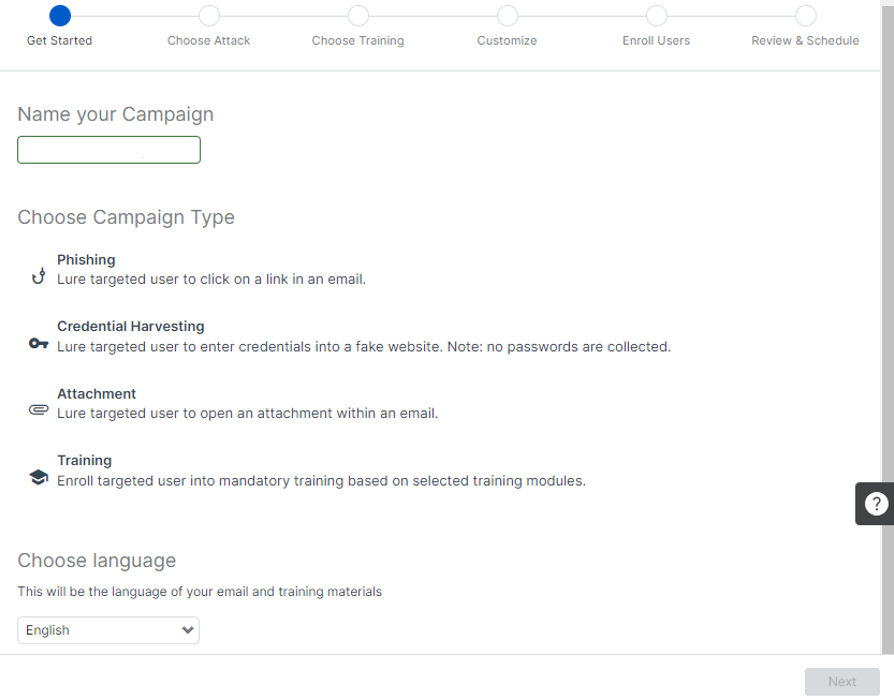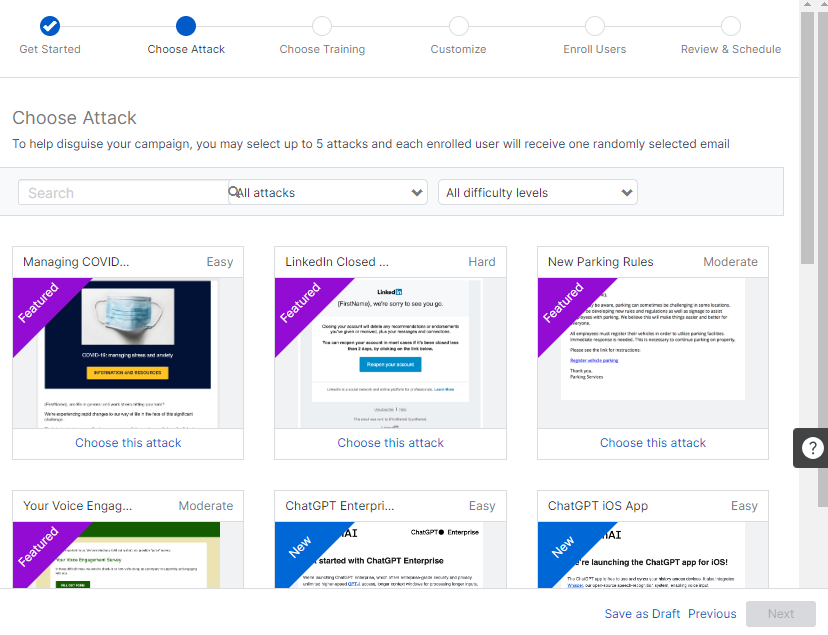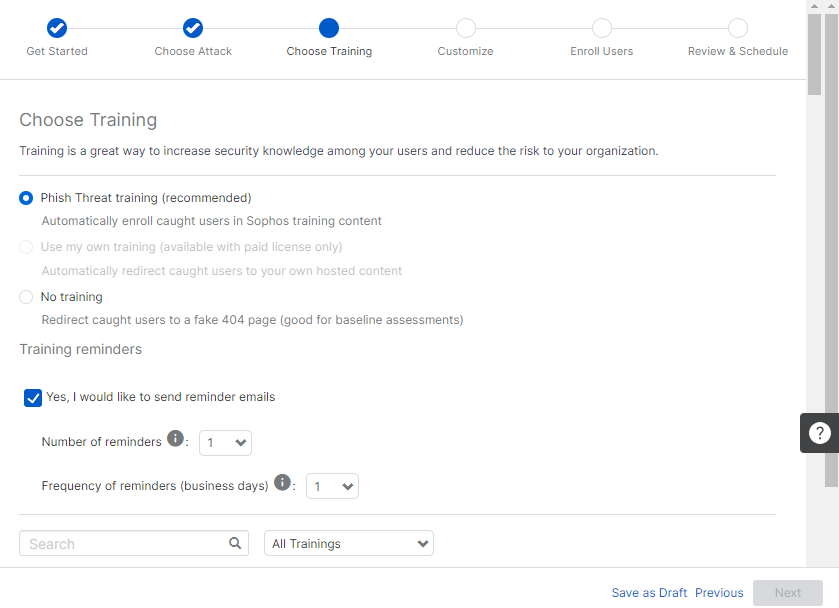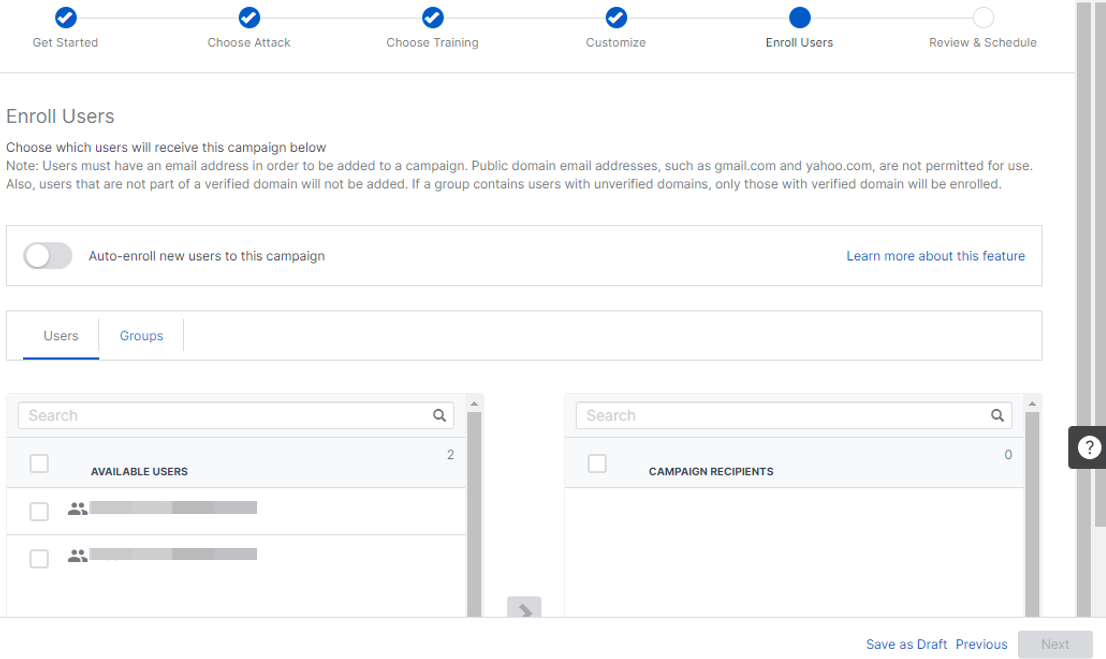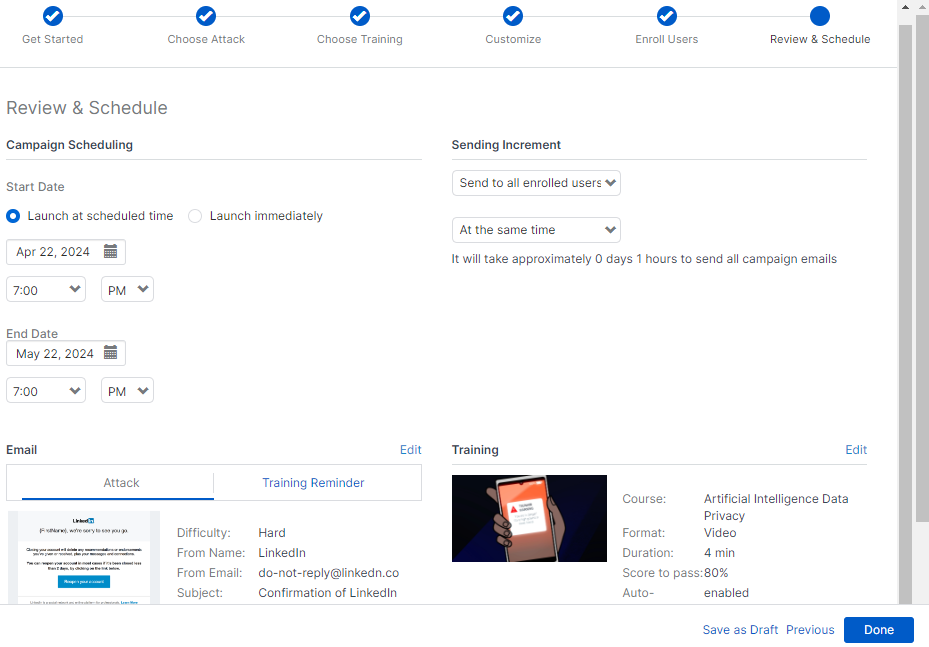Criar uma campanha
Inicie uma nova campanha para testar seus usuários com a simulação de um ataque ou inscreva-os em treinamentos obrigatórios.
Você pode criar campanhas a partir de modelos existentes. Você também pode personalizar esses modelos para se adaptarem à sua organização e aos seus usuários.
Para criar uma campanha:
- Vá para Meus produtos > Phish Threat > Campanhas. Consulte Apresentação da campanha.
- Clique em Nova campanha e insira o nome da campanha.
- Selecione um tipo de campanha. Consulte Tipo de campanha.
- Selecione o idioma para o modelo do e-mail e os módulos de treinamento.
-
Clique em Avançar.
-
Em Escolher ataque, faça o seguinte:
-
Clique em Escolher ataque. Você pode escolher até cinco ataques para uma campanha.
Você pode filtrar os ataques pelo grau de dificuldade ou tipo.
-
Clique em Avançar.
-
-
Em Escolher treinamento, faça o seguinte:
-
Selecione um curso de treinamento para os usuários reprovados no ataque simulado.
Recomendamos que você selecione o Treinamento do Phish Threat.
Você pode filtrar o curso de treinamento por tipo: HTML ou Vídeo.
-
Envie e-mails de lembrete para incentivar os usuários a fazerem os cursos de treinamento.
Você pode definir o número e a frequência dos e-mails de lembrete. Consulte Intervalo de e-mails de lembrete de treinamento.
-
Clique em Avançar.
-
-
Em Personalizar, faça o seguinte:
-
Personalize elementos da campanha para a sua organização e os seus usuários.
Os elementos que você pode personalizar diferem dependendo do tipo de ataque e se você está inscrevendo usuários em cursos de treinamento após a reprovação nos testes. Consulte Personalizar.
-
Clique em Avançar.
-
-
Em Cadastrar usuários, faça o seguinte:
-
Selecione para quais Usuários ou Grupos enviar a campanha.
Nota
Você não pode adicionar usuários ou grupos com endereços de e-mail que usam domínios não verificados. Consulte Restrições.
-
(Opcional) Ative Inscrever novos usuários nesta campanha automaticamente para inscrever novos usuários nesta campanha à medida que os adiciona ao Sophos Central. Consulte Registro automático.
- Clique em Avançar.
Nota
Para gerenciar usuários e grupos, consulte Pessoas.
-
-
Em Revisar e Agendar, faça o seguinte:
- Revise suas seleções nas etapas anteriores.
- Programe sua campanha e defina Enviando incremento.
Para obter mais detalhes sobre como agendar suas campanhas e enviar incrementos, consulte Revisar e Agendar.
- Clique em Finalizado para salvar a campanha.
Restrições
Você só pode enviar e-mails de phishing simulado para endereços de e-mail nos domínios que você possui. Você deve verificar seus domínios conosco antes de usá-los em campanhas do Phish Threat.
- Quando você selecionada Cadastrar usuários, e se o endereço de e-mail de alguns usuários usar domínios não verificados, você verá uma mensagem de aviso.
- Quando você seleciona Grupos, e um grupo tem uma combinação de domínios verificados e não verificados nos endereços de e-mail, somente os endereços com domínios verificados são adicionados à campanha. Você verá uma mensagem de aviso. Você pode verificar os domínios ou continuar com os endereços com domínios verificados.
Clique em Verificar domínios na mensagem de aviso para começar a verificar seus domínios. Depois de verificar os domínios, clique em Phish Threat para continuar criando a sua campanha.
Para obter mais informações sobre a verificação de domínios, consulte Verificar domínios.